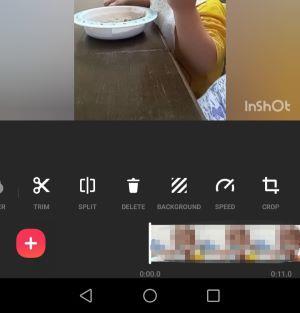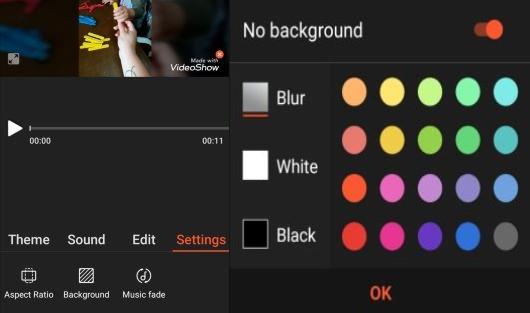VIDEO
มันไม่ง่ายเลยที่จะโดดเด่นบน TikTok อีกต่อไป มีความท้าทายใหม่ ๆ ที่น่าตื่นเต้นอยู่เสมอบนแพลตฟอร์มที่เติบโตอย่างรวดเร็วนี้ อย่างไรก็ตาม ด้วยการใช้เอฟเฟ็กต์และฟิลเตอร์ที่น่าสนใจ คุณสามารถทำให้วิดีโอของคุณมีความสร้างสรรค์มากขึ้นและได้รับผู้ติดตามมากขึ้น
หากคุณสร้างวิดีโอแนวตั้ง แต่ไม่ต้องการครอบตัดให้พอดีกับหน้าจอแนวนอน คุณจะต้องใช้ไม้กายสิทธิ์เพื่อแก้ไขวิดีโอของคุณ หรือคุณ? เรามีวิธีแก้ไข – อ่านบทความนี้เพื่อดูว่ามันคืออะไร!
เบลอพื้นหลังบน TikTok
แม้ว่า TikTok จะมีเอฟเฟ็กต์และฟิลเตอร์ตลกๆ มากมายสำหรับนำไปใช้กับวิดีโอของคุณ แต่ก็ไม่มีตัวใดที่จะทำให้พื้นหลังเบลอได้ อย่างไรก็ตาม ไม่ได้หมายความว่าคุณไม่สามารถใช้แอปของบุคคลที่สามในการทำเช่นนั้น จากนั้นจึงอัปโหลดวิดีโอไปยังบัญชีของคุณ
นี่คือตัวเลือกแอพที่ดีที่สุดของเราที่คุณสามารถใช้เพื่อเบลอพื้นหลังของวิดีโอของคุณ เราทำให้แน่ใจว่าทั้งหมดนี้ฟรี ใช้งานง่าย และมีคุณสมบัติเจ๋งๆ อื่นๆ แอพสามอันดับแรกของเรา ได้แก่ KineMaster, InShot และ VideoShow
1. ไคน์มาสเตอร์
KineMaster เป็นหนึ่งในแอพตัดต่อวิดีโอที่ครอบคลุมที่สุดสำหรับอุปกรณ์ Android, iPhones และ iPads มันมีอินเทอร์เฟซที่เรียบง่ายและตัวเลือกมากมายที่ทำให้วิดีโอของคุณดูเป็นมืออาชีพหลังจากแตะไม่กี่ครั้ง มีรุ่นพรีเมียม แต่สำหรับการเบลอพื้นหลัง รุ่นฟรีจะทำงานได้ดี
หากคุณเลือกใช้ KineMaster วิธีค้นหาตัวเลือกการเบลอมีดังนี้
เพิ่มวิดีโอที่คุณต้องการแก้ไข
จากเมนูวงกลมด้านขวา เลือกเลเยอร์
เลือกเอฟเฟกต์
ตอนนี้แตะที่เอฟเฟกต์พื้นฐานแล้วเลือก Gaussian Blur
คุณจะเห็นสี่เหลี่ยมจัตุรัสบนวิดีโอที่คุณสามารถย้ายหรือปรับขนาดได้ โดยขึ้นอยู่กับส่วนของวิดีโอที่คุณต้องการเบลอ คุณยังสามารถเลือก Mosaic สำหรับพื้นหลังเบลอประเภทต่างๆ
2. อินช็อต
ด้วย InShot คุณสามารถสร้างวิดีโอที่น่าทึ่งได้ในเวลาเพียงไม่กี่นาที แอปนี้พร้อมใช้งานสำหรับอุปกรณ์ iOS และ Android และได้รับความไว้วางใจจากผู้ใช้หลายล้านคน มันมาพร้อมกับอินเทอร์เฟซที่เรียบง่ายและฟีเจอร์ที่มีประโยชน์ซึ่งจะทำให้คุณกลายเป็นมือโปรได้ภายในไม่กี่ชั่วโมง
หากต้องการเบลอวิดีโอใน InShot ให้ทำตามคำแนะนำด้านล่าง:
เปิดแอปบนโทรศัพท์ของคุณแล้วเลือกวิดีโอในส่วนสร้างใหม่ในหน้าแรก
เลือกวิดีโอที่ต้องการ
คุณจะเห็นพื้นหลังเบลอทันทีเมื่อคุณนำเข้าวิดีโอ ปัดผ่านเมนูด้านล่างเพื่อค้นหาปุ่มพื้นหลัง แตะมัน
เลือกระดับความเบลอ สี หรือรูปภาพที่คุณต้องการเห็นเป็นพื้นหลัง
แตะเครื่องหมายถูกเพื่อใช้ตัวกรองพื้นหลัง
3. วิดีโอโชว์
แอปตัดต่อนี้ค่อนข้างได้รับความนิยมใน Google Play และใช้ได้กับอุปกรณ์ iOS ด้วย ได้รับการจัดอันดับเป็นอย่างดี ดังนั้นคุณจึงมั่นใจได้ว่าจะสร้างเวทมนตร์ด้วยมัน ท่ามกลางตัวเลือกที่ยอดเยี่ยมอื่นๆ เช่น การหมุนวิดีโอ สติกเกอร์ เอฟเฟ็กต์ เพลง และอื่นๆ อีกมากมาย การเบลอวิดีโอยังทำได้ง่ายๆ ทำตามขั้นตอนด้านล่าง:
หลังจากที่คุณเปิดแอป ให้แตะช่องสี่เหลี่ยมที่มีเครื่องหมายบวกตรงกลางหน้าจอ
เลือกวิดีโอที่คุณต้องการแก้ไข
แตะถัดไปที่ด้านล่าง
จากเมนูด้านล่าง เลือกการตั้งค่า
แตะที่พื้นหลังแล้วเลือกเบลอ คุณยังสามารถเลือกพื้นหลังสีดำ สีขาว หรือสีสำหรับวิดีโอของคุณ
คุณสามารถเลือกรูปแบบต่างๆ สำหรับวิดีโอของคุณและทำให้เหมาะสำหรับแอปโซเชียลมีเดียต่างๆ ได้หากคุณแตะที่แท็บ Aspect Ratio คุณอาจต้องแตะที่นี่ก่อนที่จะเห็นพื้นหลังเบลอ ขึ้นอยู่กับวิดีโอที่คุณเลือก
โปรแกรมตัดต่อวิดีโออื่นๆ ที่คุณอาจอยากลอง
ต่อไปนี้คือคำแนะนำอีก 2 ข้อหากคุณต้องการไปให้ไกลกว่ารายการ 3 อันดับแรกของเรา
เบลอวิดีโอ
Blur Video เป็นแอปที่ยอดเยี่ยมอีกแอปหนึ่งที่มีคุณลักษณะนี้ท่ามกลางตัวเลือกที่มีประโยชน์มากมายสำหรับการสร้างวิดีโอที่สร้างสรรค์ นอกจากนี้ยังรองรับหลายรูปแบบและเข้ากันได้กับแพลตฟอร์มโซเชียลมีเดียเกือบทั้งหมด
มีตัวเลือกการเบลอหลายตัวในโปรแกรมตัดต่อวิดีโอเบลอ คุณสามารถใช้ FreeStyle Blur สำหรับวิดีโอ TikTok ของคุณได้ วิธีนี้ช่วยให้คุณเลือกพื้นที่ที่คุณต้องการโฟกัส ในขณะที่ส่วนที่เหลือของวิดีโอจะถูกเบลอ และถ้าคุณกำลังจะแชร์บน Instagram ด้วย ให้ใช้ตัวเลือก Insta No Crop หากคุณต้องการทำให้วิดีโอของคุณสนุก มีตัวเลือก Fun Blur ให้ลองใช้ – เพิ่มเอฟเฟ็กต์ เบลอภาพเคลื่อนไหว ฯลฯ
วิดีโอสแควร์
ไม่ว่าคุณจะถ่ายทำสำหรับ TikTok หรือแพลตฟอร์มโซเชียลมีเดียอื่น ๆ ก็ตาม การมีแอปที่ช่วยให้คุณสร้างวิดีโอที่เหมาะกับเครือข่ายใด ๆ จะสะดวกเสมอ Square Video Editor เป็นแอปประเภทหนึ่ง ไม่เพียงแต่คุณสามารถครอบตัดวิดีโอและเพิ่มพื้นหลังเบลอได้ แต่คุณยังสามารถถ่ายทำด้วยวิธีนี้ได้อีกด้วย
วิดีโอสแควร์ช่วยให้คุณสามารถลองใช้เอฟเฟ็กต์ต่างๆ ได้แบบเรียลไทม์ ซึ่งเป็นหนึ่งในตัวเลือกที่ดีที่สุดในแอปนี้ คุณยังสามารถหมุนวิดีโอ เพิ่มเพลง และอื่นๆ สำหรับการเบลอ คุณมีสองทางเลือกด้วยวิดีโอ Square แอพนี้ให้คุณตั้งค่าพื้นหลังสีหรือเบลอ - เลือกสิ่งที่เหมาะกับคุณที่สุด
พื้นหลังพร่ามัวสำหรับวิดีโอที่ชัดเจน
แอปตัดต่อวิดีโอช่วยให้คุณสามารถเตรียมวิดีโอของคุณสำหรับโซเชียลเน็ตเวิร์ก ส่วนใหญ่ใช้งานง่ายและมาพร้อมกับคุณสมบัติความบันเทิงอื่น ๆ มากมายที่จะทำให้วิดีโอของคุณโดดเด่น ลองใช้ KineMaster, InShot หรือ VideoShow และแจ้งให้เราทราบว่าแอปเหล่านี้ทำงานอย่างไรสำหรับคุณ
คุณสนุกกับแอป Square Video หรือ Blur Video มากขึ้นไหม คุณมีข้อเสนอแนะอื่น ๆ หรือไม่? แบ่งปันในส่วนความคิดเห็นด้านล่าง